CHAPITRE QUATRIEME : REALISATION ET MISE EN OEUVRE DE LA
BASE DE DONNEES
Ce chapitre concerne la réalisation et la mis en place
de la base de données. Cette dernière a été
créée au moyen du logiciel Access interactif et son interrogation
par le langage QBE (Query By Example) ainsi que par SQL
IV.
1. LES TABLES ET LES RELATIONS
Les tables sont des containeurs des données. Voici les
différentes tables ainsi que les relations entre elles.
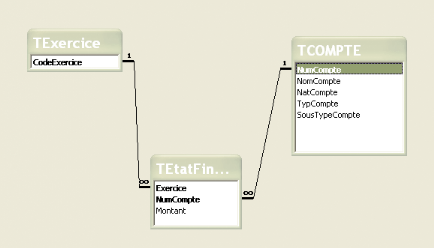
IV.2. ECRAN DE MENU
Pour permettre aux utilisateurs de naviguer dans notre base
des données nous avons créé un seul formulaire ayant
plusieurs sous formulaires qui sont les différentes options de la base
des données.
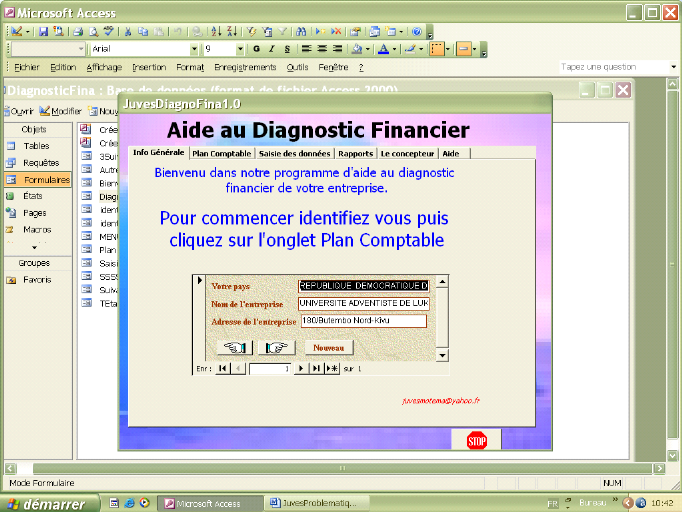
IV.3. LES REQUETES
Les requêtes nous ont facilité l'interrogation de la
base de données. Dans nos requêtes, nous avons utiliser deux
langages : Query By Exemple (QBE) et Structure Query Language (SQL).
Ci-dessous nous vous présentons deux de nos requêtes l'une avec
QBE et l'autre avec SQL
1. Avec QBE

2. Avec SQL
SELECT RessPerm.NumCompte,
RessPerm.NomCompte, RessPerm.NatCompte, RessPerm.TypCompte, RessPerm.Montant, "
Ressources permanantes"as sst
FROM RessPerm
UNION select "Somme"," "," "," ",sum(Montant),"
Ressources permanantes"
from RessPerm
UNION select
NumCompte,NomCompte,NatCompte,TypCompte,Montant,"Ressouces à court
terme"
from RessCt
UNION select
NumCompte,NomCompte,NatCompte,TypCompte,Montant," Emplois à long
terme"
from EmpLT
UNION select
NumCompte,NomCompte,NatCompte,TypCompte,Montant,"Emplois à court
terme"
from EmplCT
UNION select "Somme"," "," ","
",sum(Montant),"Ressouces à court terme"
from RessCt
UNION select "Somme"," "," "," ",sum(Montant),"Emplois
à court terme"
from EmplCT
UNION select "Somme"," "," "," ",sum(Montant),"
Emplois à long terme"
from EmpLT
UNION select "vfr"," "," "," ",Mont,sst
from varfr;
IV. 4. LES ETATS
Pour permettre l'impression des données
résultant du diagnostic nous avons recouru aux états dont voici
un qui reprend un tableau de financement.
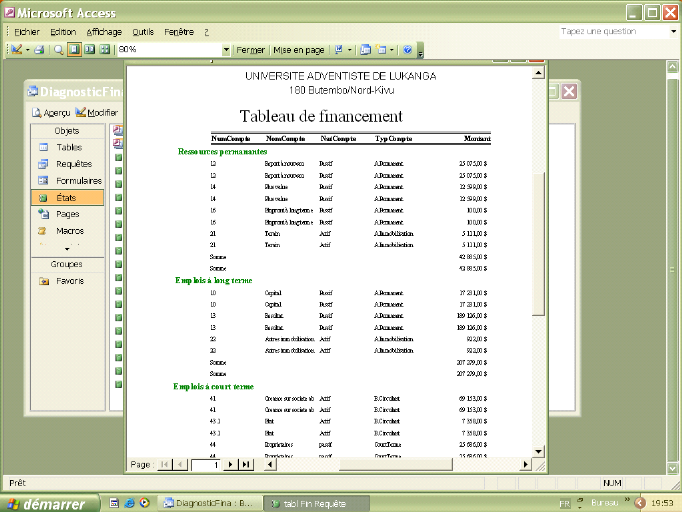
IV.5. L'AUTOMATISATION
En Access, les macros sont des commandes ou groupes de
commandes logiquement liées pour l'exécution d'une action
spécifique. Dans notre travail nous les avons utiliser pour
l'automatisation des tâches telle que l'ouverture et la fermeture des
formulaires et états.
IV.6. MISE EN OEUVRE
La base de données que nous avons créer est
fournie sur un disque compact sous le nom «JuvesDiagnosFina1.0».
Voici les étapes nécessaires à sa mise en oeuvre
exploitation.
1. Lui créer un répertoire sur le disque dur de
votre machine ;
2. Copier cette base de données dans ce
répertoire ;
3. Lui créer un raccourci au bureau ;
4. Pour l'utilisation, double cliquez sur son icône au
bureau ou utilisez le chemin suivant : - Démarrer/ Programme/MS
ACCESS
- Ouvrir le fichier nommé JuvesDiagnosFina1.0
Au demarrage, l'écran Bienvenu se présente au
bureau et disparaît après quelques secondes en cédant la
place au menu principal dont les options sont :
1. L'option Entrée pour permettre d'effectuer toutes
les entrées ou enregistrement des données qui sont les comptes du
bilant et ceux d'exploitation.
2. L'option rapport pour l'impression ou l'affichage des
éléments dont l'utilisateur a besoin tel que : la fiche de
ratios, le bilan condensé, le tableau des emplois et des ressources, le
tableau de financement,....
3. L'option Fermer pour quitter le programme.
4. Une aide sommaire est fournie pour voler au secours de
l'utilisateur perdu dans le programme.
Pour d'amples renseignements relatifs à l'exploitation
de ce logiciel ou pour des avis et suggestions en vue d'améliorer le
logiciel ; ou encore en cas de difficulté d'utilisation de ce
logiciel, nous vous prierons de contacter immédiatement le concepteur
sur les adresses suivantes : Téléphone
+243997095813 Courriel
«juvesmotema@yahoo.fr».
| 


